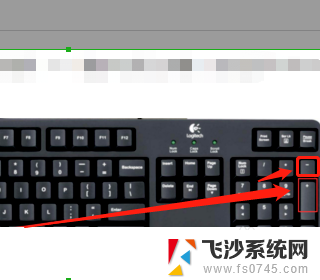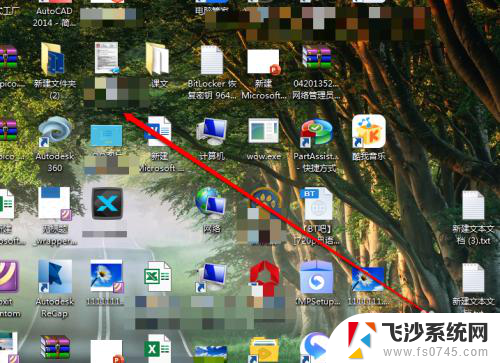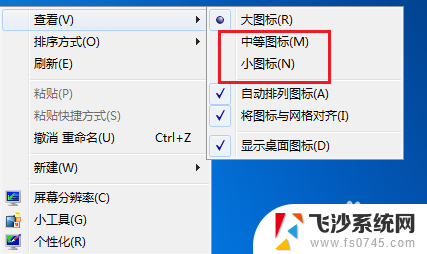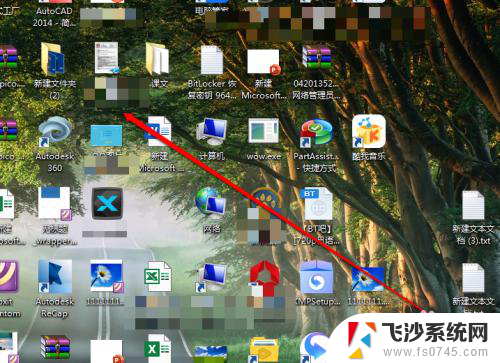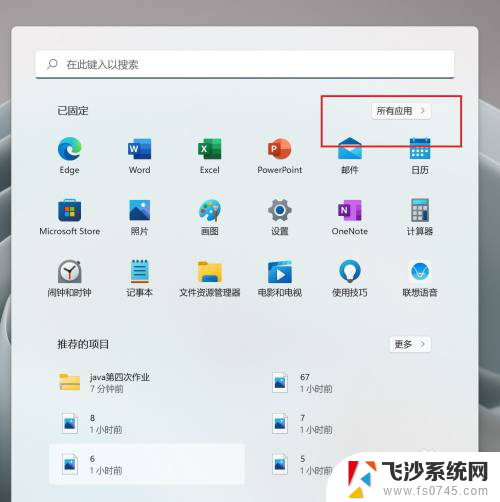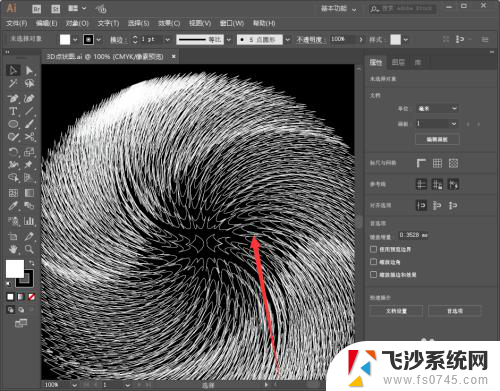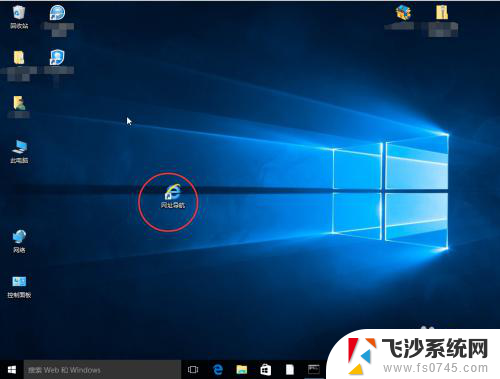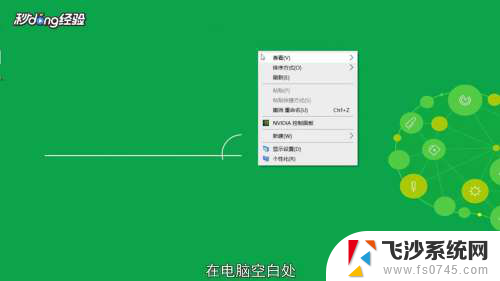放大图标快捷键 怎样将电脑桌面的图标放大
更新时间:2024-09-01 17:08:39作者:xtliu
在日常使用电脑时,我们经常会需要调整桌面图标的大小,以便更清晰地查看和使用,而放大图标的操作也并不复杂,只需要按下快捷键即可轻松完成。通过简单的按键组合,我们可以快速将电脑桌面上的图标放大,使得它们更加突出和易于识别。接下来让我们一起来了解一下如何使用这些快捷键来调整电脑桌面上图标的大小。
方法如下:
1.首先在电脑桌面上右击一下,在出现的下拉菜单中。点击查看。

2.二级菜单中可以看到“大图标”、“小图标”“中等图标”等字样。
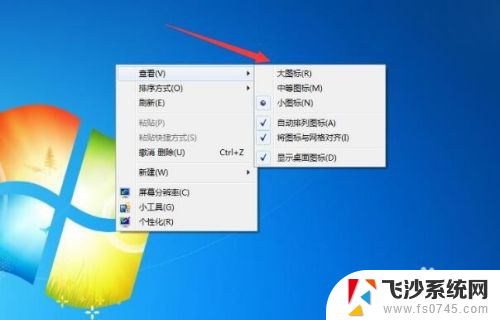
3.选择大图标按钮,桌面的图标就会变大。
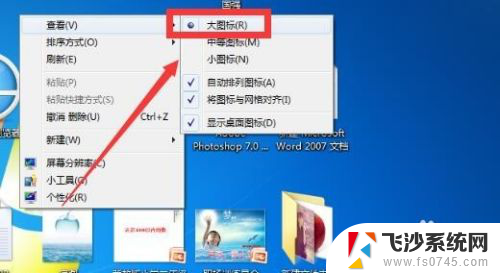
4.这时桌面的图标已经变大,其实还可以通过快捷键来控制桌面的图标。

5.把鼠标放在桌面上,然后按住键盘上的ctrl键。

6.滚动鼠标中间的滚轮,桌面的图标就会出现放大或缩小的效果。

以上就是放大图标快捷键的全部内容,碰到同样情况的朋友们赶紧参照小编的方法来处理吧,希望能够对大家有所帮助。